win7系统资源管理器已停止工作的原因分析及解决方法
发布时间:2018-07-27 14:32:38 浏览数: 小编:yue
win7电脑出现资源管理器停止工作的异常时第一种情况想到是病毒感染入侵,其次就是电脑本身系统出现设置错误或者系统文件被丢失、注册表被修改的情况导致,下面小编就来分享下解决windows资源管理器停止工作的方法。
1.系统文件损坏或资源管理器在加载第三方插件出现错误,或部分软件安装后冲突导致。解决方法:通过Windows系统“可靠性监视器”的“查看可靠性历史记录”功能,可以快速找到影响系统稳定的程序。
首先在“控制面板”中打开“操作中心”,在“维护”选项下查找“查看可靠性历史记录”链接。还可以直接在开始菜单“搜索”中键入“Reliability Monitor”或“查看可靠性历史记录”或直接搜索“可靠”,然后打开“查看可靠性历史记录”链接。(Windows 8系统可按下Windows键+W键进行搜索)。
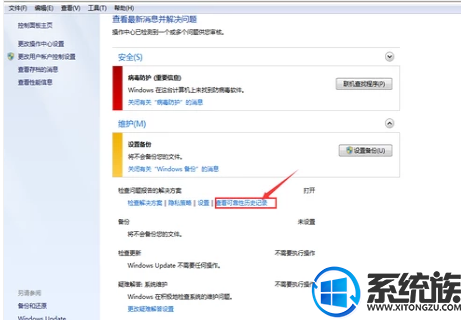
2.打开后的界面。

3.点击红叉部分,下面会显示出现异常的程序。双击程序名称,会显示详细错误信息
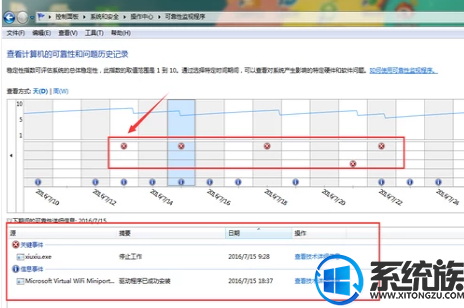
4.然后根据显示程序的名称及路径,将相应软件卸载测试是否恢复正常。
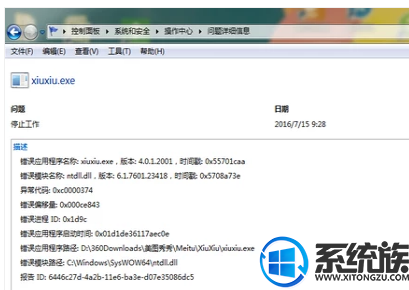
5.如图所示是armsvc.exe进程导致资源管理器异常。此进程通过网上搜索了解到是 Adobe Acrobat Update Service 是附属于软件 Adobe Acrobat Update Service 或 Adobe Reader X。打开“控制面板”--“程序与功能”(或打开“控制面板”--“卸载程序”),找到相应的软件,卸载以后重新启动电脑测试是否恢复正常。若需要此软件可以到软件官方网站重新下载安装。
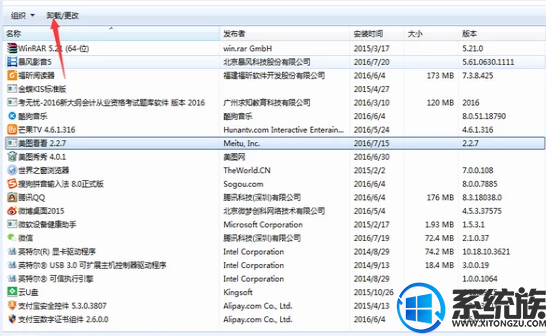
6.电脑病毒入侵。解决方法:通过在安全模式来查看能否出现任务管理器已停止工作的现象。如果有的话就将你的电脑进行一个病毒全盘查杀操作,查杀之后看看是否有被病毒入侵了。如果还是没用这种提示的话,那你可以重新返回正常启动看看故障是否解决了。
7.如果每次开机后第一次运行管理都会出现这个问题,但是之后再使用就没有问题了,那么请使用干净启动的方法来排除软件方面的干扰。
首先保证自己是具有管理员权限的帐户登录到计算机,然后点击键盘快捷键“win+R”弹出运行页面,输入msconfig,点击确定进入
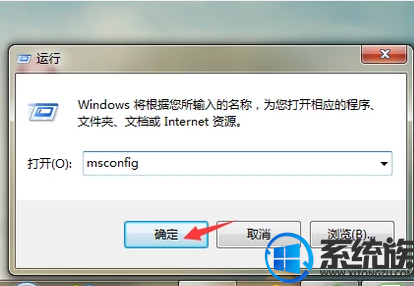
8.在弹出的页面“常规”选项卡上,选择“有选择的启动”;再点击清除“有选择的启动”下的“加载启动项”复选框,最后点击确定。
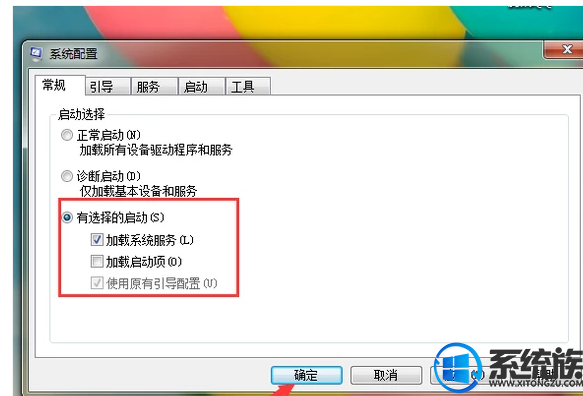
9.点击“服务”,单击以选择“隐藏所有 Microsoft服务”复选框,然后单击“全部禁用”
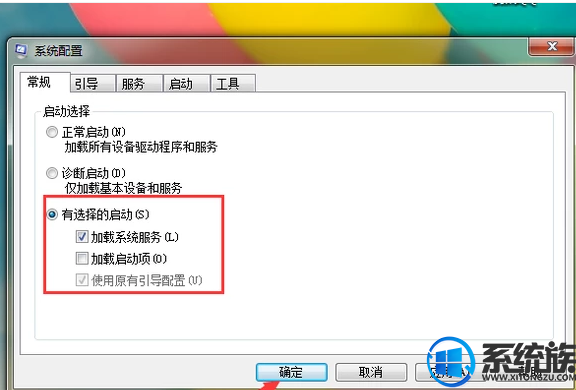
10.点击“启用”后再点击“全部禁用”并确定
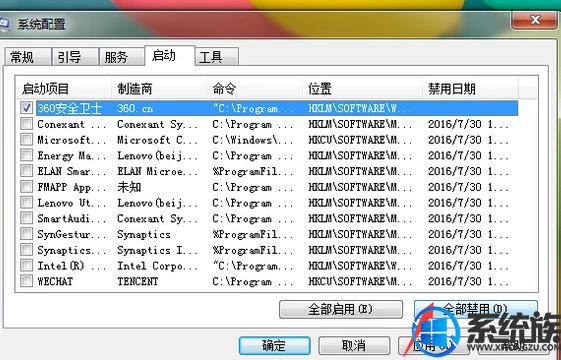
11.重新启动电脑时如果得到提示,请登录 Windows。当您收到以下消息时,请单击以选中“在 Windows启动时不显示此信息或启动系统配置实用程序”复选框,然后单击“确定”。
在计算机启动后,再测试并查看问题是否依然出现。

以上就是解决资源管理器停止工作的方法,希望今天的分享能对你有所帮助。
1.系统文件损坏或资源管理器在加载第三方插件出现错误,或部分软件安装后冲突导致。解决方法:通过Windows系统“可靠性监视器”的“查看可靠性历史记录”功能,可以快速找到影响系统稳定的程序。
首先在“控制面板”中打开“操作中心”,在“维护”选项下查找“查看可靠性历史记录”链接。还可以直接在开始菜单“搜索”中键入“Reliability Monitor”或“查看可靠性历史记录”或直接搜索“可靠”,然后打开“查看可靠性历史记录”链接。(Windows 8系统可按下Windows键+W键进行搜索)。
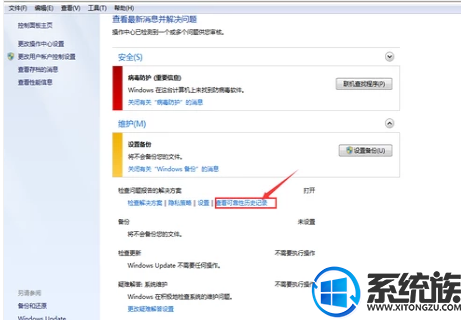
2.打开后的界面。

3.点击红叉部分,下面会显示出现异常的程序。双击程序名称,会显示详细错误信息
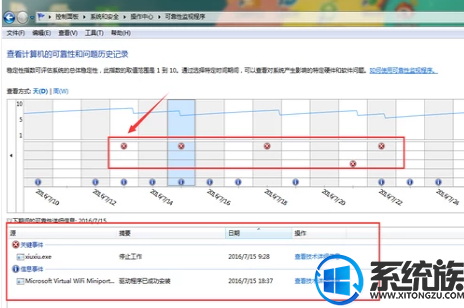
4.然后根据显示程序的名称及路径,将相应软件卸载测试是否恢复正常。
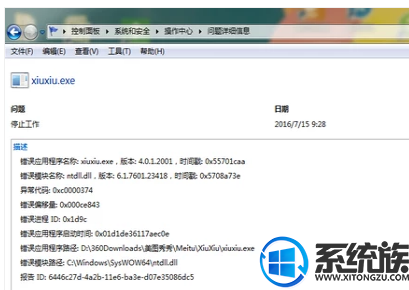
5.如图所示是armsvc.exe进程导致资源管理器异常。此进程通过网上搜索了解到是 Adobe Acrobat Update Service 是附属于软件 Adobe Acrobat Update Service 或 Adobe Reader X。打开“控制面板”--“程序与功能”(或打开“控制面板”--“卸载程序”),找到相应的软件,卸载以后重新启动电脑测试是否恢复正常。若需要此软件可以到软件官方网站重新下载安装。
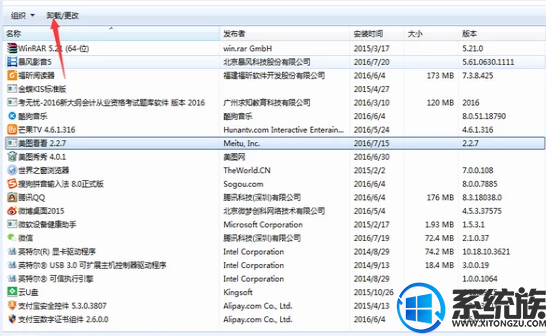
6.电脑病毒入侵。解决方法:通过在安全模式来查看能否出现任务管理器已停止工作的现象。如果有的话就将你的电脑进行一个病毒全盘查杀操作,查杀之后看看是否有被病毒入侵了。如果还是没用这种提示的话,那你可以重新返回正常启动看看故障是否解决了。
7.如果每次开机后第一次运行管理都会出现这个问题,但是之后再使用就没有问题了,那么请使用干净启动的方法来排除软件方面的干扰。
首先保证自己是具有管理员权限的帐户登录到计算机,然后点击键盘快捷键“win+R”弹出运行页面,输入msconfig,点击确定进入
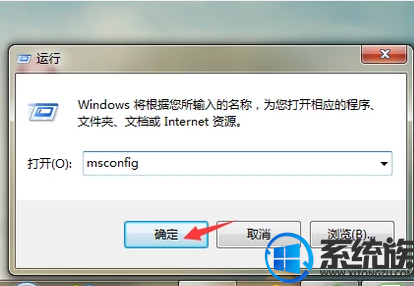
8.在弹出的页面“常规”选项卡上,选择“有选择的启动”;再点击清除“有选择的启动”下的“加载启动项”复选框,最后点击确定。
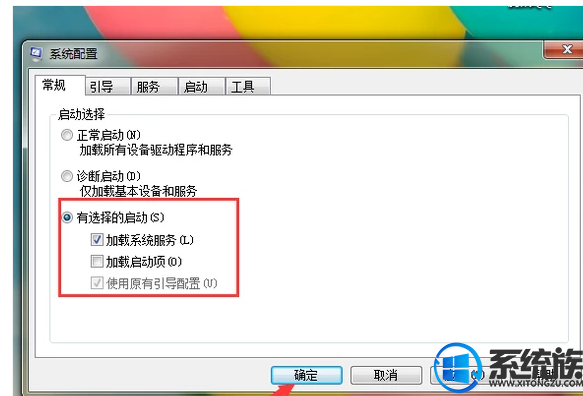
9.点击“服务”,单击以选择“隐藏所有 Microsoft服务”复选框,然后单击“全部禁用”
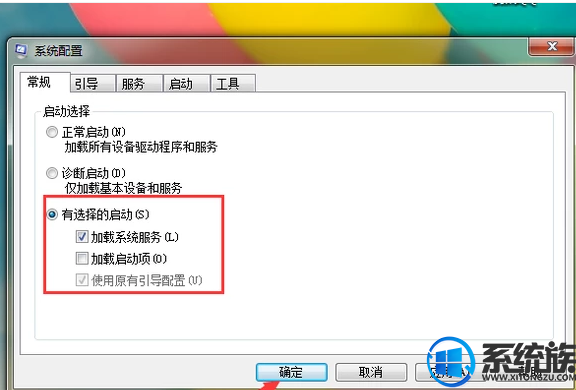
10.点击“启用”后再点击“全部禁用”并确定
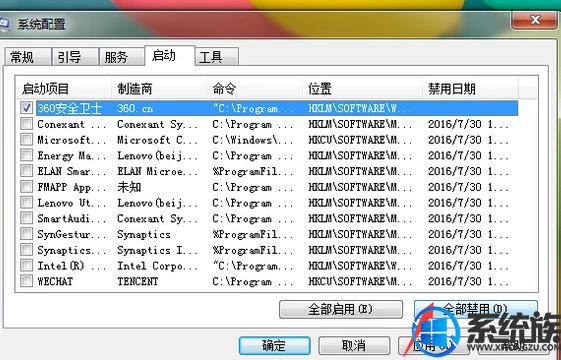
11.重新启动电脑时如果得到提示,请登录 Windows。当您收到以下消息时,请单击以选中“在 Windows启动时不显示此信息或启动系统配置实用程序”复选框,然后单击“确定”。
在计算机启动后,再测试并查看问题是否依然出现。

以上就是解决资源管理器停止工作的方法,希望今天的分享能对你有所帮助。



















